题目内容
快速学习如何制作座位席台卡?
题目答案
步骤1:打开一个空白文档,在插入点分别输入领导名字,每个名字都需要分段,利用鼠标将所输入的内容全选,如图1所示。

步骤2:切换至“开始”选项卡,单击“段落”选项组右下角的“对话框启动器”按钮,如图2所示。
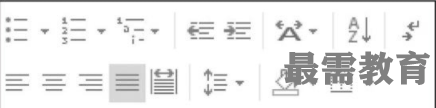
步骤3:弹出“段落”对话框,切换至“换行和分页”选项卡。在“分页”选项列表中勾选“段前分页”复选框,单击“确定”按钮,即可将每个领导名字都显示在独立页面中,如图3所示。
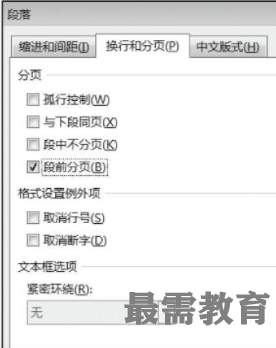
步骤4:切换至“页面布局”选项卡,单击“页面设置”选项组右下方“对话框启动器”按钮,如图4所示。

步骤5:弹出“页面设置”对话框,切换至“版式”选项卡,并在“页面”选项栏中单击“垂直对齐方式”下三角按钮,在弹出的下拉列表中单击“居中”选项,单击“确定”按钮,如图5所示。

步骤6:根据需要将每个领导名字字体加粗加大,如图6所示。

步骤7:如此即可快速制作多张台卡,如图7所示(该纸张方向为横向)。
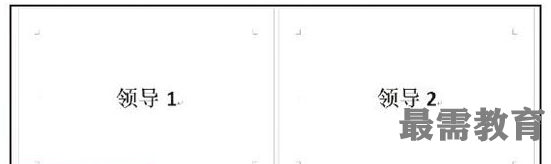




点击加载更多评论>>